게이밍을 위한 PCIe GEN4 SSD, WD BLACK SN770 NVMe SSD

게이밍 데스크탑이나 노트북을 구입할 때 반드시 확인해야 하는 것이 저장장치 이다. SSD 는 기본으로 설치되어 있어야 하며 빠른 속도와 대용량을 지원해야 원할하게 게임을 즐길 수 있기 때문이다.
특히 PCIe 4.0 NVMe SSD가 장착되어 있다면 로딩시간을 단축해 더 빠른 게임을 즐길 수 있다. 최신 PC나 노트북의 경우 PCIe 4.0을 지원하는 추세이기 때문에 추후 업그레이드를 통해 속도를 올릴수도 있다.
이번에 리뷰를 진행 할 웨스턴디지털 WD BLACK SN770 NVMe SSD는 게이밍에 특화된 WD 블랙 시리즈의 최신작으로 3,000MB/s 대의 속도를 지원하는 보급형 모델인 SN750 SE와 달리 5000MB/s 의 빠른 속도를 지원해 빠른 속도를 즐길 수 있다.
또한 샌디스크 NVMe 컨트롤러를 적용해 성능과 안정성을 높였으며 최대 2TB 용량까지 제품이 출시되어 다양한 게임을 설치해 즐기는 유저들이 편하게 제품을 선택할 수 있다.
일반 SSD와 비교해 어떤 장점을 가지고 있을지 무척 궁금하다. 리뷰를 통해 디자인 및 특징을 살펴보고 다양한 테스트를 통해 성능을 확인해 보도록 하자.

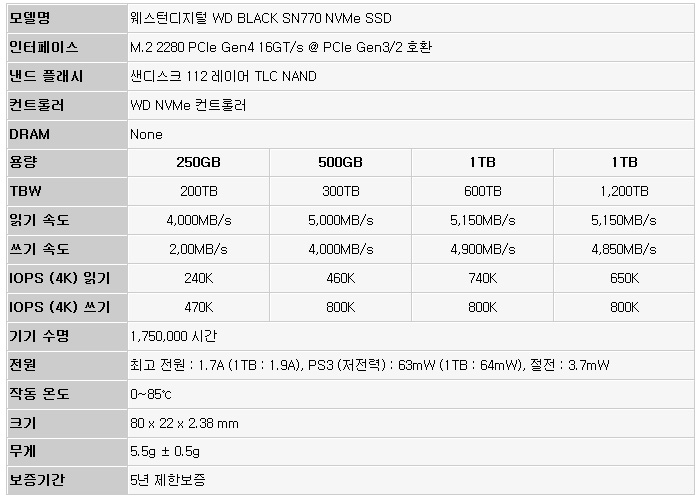
☆ 본제품은 테스트 용 기기로 실제 판매 제품과 스펙의 차이가 있을 수 있다.

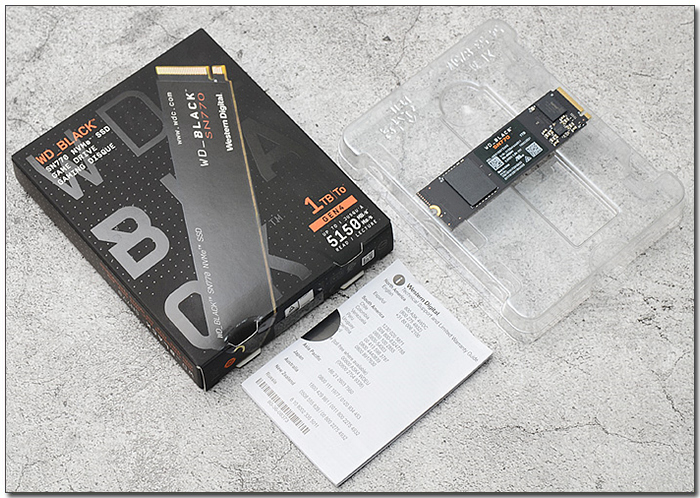
풀KIT 의 모습으로 세련된 디자인의 박스에 SSD가 들어 있으며 사용설명서가 추가로 제공되는 것을 확인할 수 있다. 이 제품은 3년의 AS를 지원하는 보급형 제품들과 달리 5년의 제한보증을 지원해 고장이 발생 했을 때 추가비용이 발생하지 않으며 빠른 조치를 받을 수 있다. (보통 5년 정도의 기간이면 새로운 기술이 적용되기 때문에 PC 사용중 저장장치로 인한 스트레스는 없을 것이다.)

대부분의 PC와 노트북에서 적용하고 있는 2280 규격을 지원해 (80 x 22 x 2.38 mm) 호환성으로 인한 불편없이 사용할 수 있다. 테스트 샘플의 경우 1TB 대용량 모델임에도 하나의 낸드플래시를 사용해 무게도 상당히 가벼운 것을 확인할 수 있었다. 두껍고 투박한 구형 SSD와 달리 아주 슬림해 공간이 거의 없는 슬림 노트북에도 편하게 장착해 활용할 수 있다.
기기의 디자인은 WD 블랙 시리즈 답게 고급스러운 것을 확인할 수 있다. 모델명을 쉽게 연상할 수 있도록 블랙 컬러의 기판을 사용해 고급스러운 느낌을 자아내며 컨트롤러와 DRAM이 모두 전면에 장착된 단면으로 구성되어 깔끔한 느낌을 준다. (방열판이나 써멀패드 등을 붙이는 것을 감안해 스티커 크기도 줄였다.)
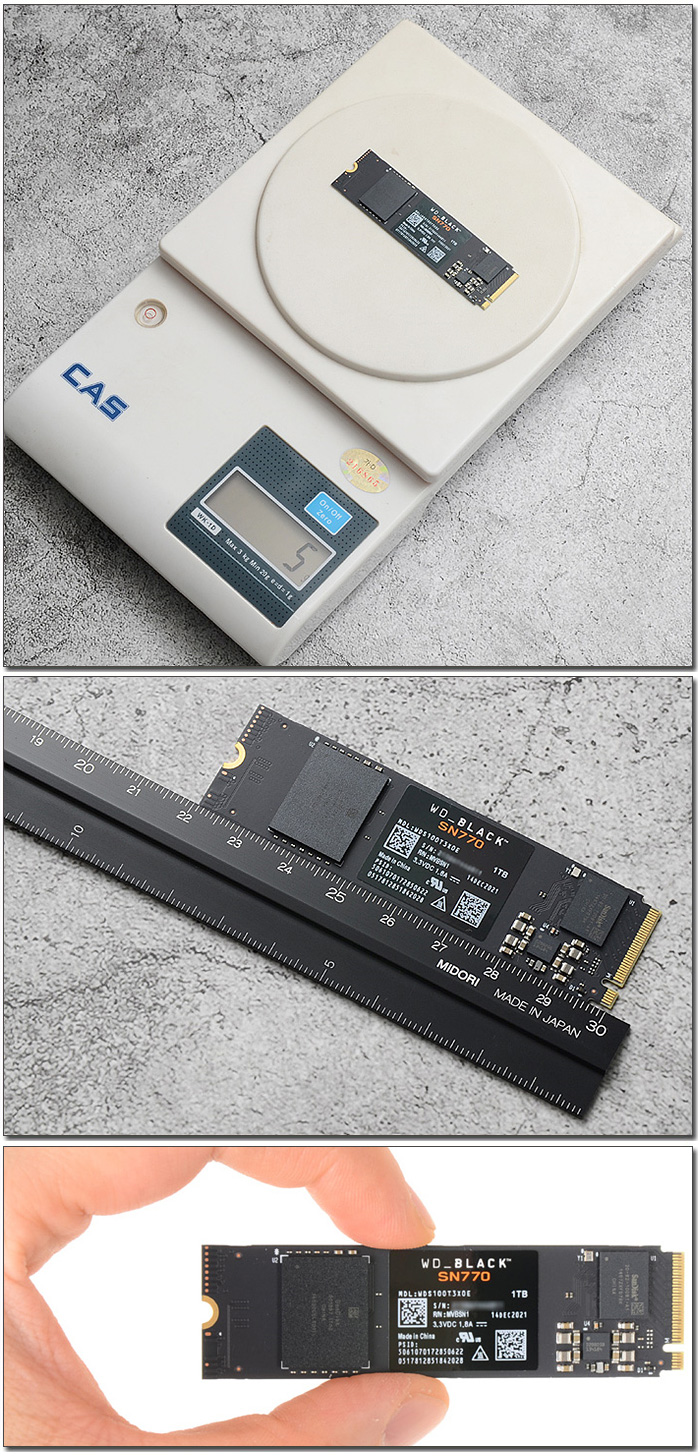
구형 M.2 SSD 대비 무게가 가벼워 노트북 등에 장착해 휴대성을 높일 수 있다. 특히 이 제품은 500MB/s 대의 속도를 지원하는 SATA SSD나 3,000MB/s 대의 속도를 지원하는 PCIe 3.0 NVMe SSD와 달리 5,000MB/s 이상의 빠른 속도를 지원해 빠른 게임로딩은 물론 데이터 전송이 많은 유저들이 유용하게 사용할 수 있다.

WD 는 다양한 라인업의 PCIe 4.0 NVMe SSD를 출시해 사용자 선택의 폭을 넓혔다. 7000MB/s 대의 빠른 속도를 지원하고 디램이 기본 장착된 하이엔드급 모델인 SN850을 비롯해 엔트리급 모델로 가성비를 중요하게 생각하는 유저들에게 사랑받고 있는 SN750 SE 등이 판매되고 있다. 이 상태에서 미드레인즈 급 모델인 SN770을 발표해 PCIe 4.0 라인업을 완성했다.


전면부의 모습으로 스티커가 부착된 것을 확인할 수 있다. 상단에서 언급한 것과 같이 PCIe Gen4 인터페이스를 지원하며 점점 커지는 게임 용량을 감안해 일반적으로 사용하는 250GB과 500GB 용량 뿐만 아니라 1TB와 2TB 모델도 판매되고 있다. 단일 슬롯만을 지원하는 노트북 등에서 대용량 SSD를 사용하고 싶을 경우 좋은 대안이 될 수 있다.
특히 PCIe 4.0 지원 모델이지만 하위 인테페이스도 호환되어 구형 PC나 노트북에서도 불편없이 사용할 수 있다. (단, 인터페이스에 맞게 속도는 떨어지게 된다.)
최대 5,150MB/s 의 빠른 읽기 속도를 지원하며 4,900MB/s의 최대 쓰기 속도를 지원해 빠른 게임 로딩이 가능하며 데이터 이동이 잦은 전문작업용 SSD로도 손색이 없다. (용량별로 읽기와 쓰기 속도 차가 발생한다. 제품 구입시 반드시 스펙을 확인하기 바란다.)

SSD 전면에 NAND 플래시와 컨트롤러가 장착된 것을 확인할 수 있다. (디램은 지원하지 않는다.) 112 레이어로 구성된 샌디스크의 TLC 낸드 플레시가 장착되어 있고 1TB 대용량 임에도 하나의 NAND 플래시로 구성해 무게를 최소화 했다.
PHISON 컨트롤러를 사용하는 SN750 SE와 달리 샌디스크의 NVMe 컨트롤러를 사용한 것도 인상적이다. 이 제품은 일반적인 디램리스 SSD와 달리 PCIe 4.0에 최적화된 컨트롤러와 낸드 플래시 적용으로 보급형 제품들과는 확연히 비교되는 빠른 속도를 즐길 수 있다. @ 이전세대 모델대비 최대 속도가 최대 20% 향상되어 쾌적한 게임 환경을 구축할 수 있으며 빠른 데이터 전송도 보장한다.


기기 양 측면에는 M.2 슬롯 장착을 위한 커넥터와 고정을 위한 볼트홈이 지원되고 있다. 또한 TRIM, S.M.A.R.T 등의 다양한 기술을 지원해 꾸준히 스펙이 제공하는 빠른 속도로 제품을 사용할 수 있다.
높은 내구성도 큰 장점이라 할 수 있다. 기기 수명이 1,750,000 시간에 달하며 용량과 비례하는 200/300/600/1200 의 내구성 (TBW) 지원으로 S/W 나 중요데이터를 저장하는 메인 스토리지로 충분히 활용할 수 있다. @ SN770 의 최대 퍼포먼스를 즐기려면 1TB나 2TB 모델을 선택하면 된다.

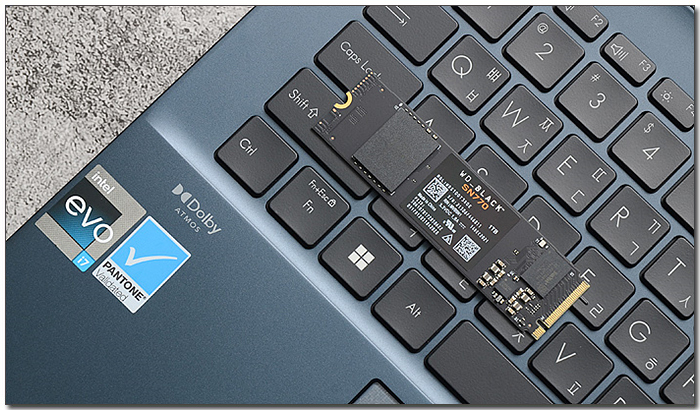
빠른 속도와 2TB 대용량 제품 출시가 인상적이었다. 이번에는 지원 기능과 사용법 등을 살펴보고 다양한 테스트를 통해 성능을 확인해 보도록 하자.


최신 AMD 메인보드와 11세대 & 12세대 인텔코어 지원 메인보드에서 PCIe 4.0 인터페이스를 정식 지원하고 있다. 이 제품을 구입해 최대 속도로 사용하고 싶다면 반드시 PCIe 4.0 지원 여부를 확인해야 한다. 단, 최근 판매되는 대부분의 메인보드는 (저가형 제외) PCIe 4.0을 지원해 호환성으로 인한 스트레스는 받지 않을 것이다.
메인보드에서 SSD를 장착하는 방법은 대단히 간단하다. M.2 슬롯에 장착하고 볼트를 조여주기만 하면 되기 때문이다. 사진과 같이 방열판이 설치된 메인보드의 경우 방열판을 분리하고 SSD를 장착후 다시 방열판을 조립하면 된다.


노트북 또한 최신 고급형 제품들을 중심으로 PCIe 4.0을 지원하기 시작해 노트북에서도 유용하게 활용할 수 있다. 일반적으로 노트북에 기본 장착된 SSD는 2000MB/s 대의 속도를 지원해 이 제품을 장착하면 확실한 업그레이드 효과를 경험할 수 있을 것이다.


노트북의 경우도 기존에 장착된 SSD를 분리하고 SN770을 장착해 주기만 하면 작업이 끝난다. 특히 2TB 대용량을 지원해 2개의 M.2 슬롯이 제공될 경우 데이터 백업용으로도 활용할 수 있다.

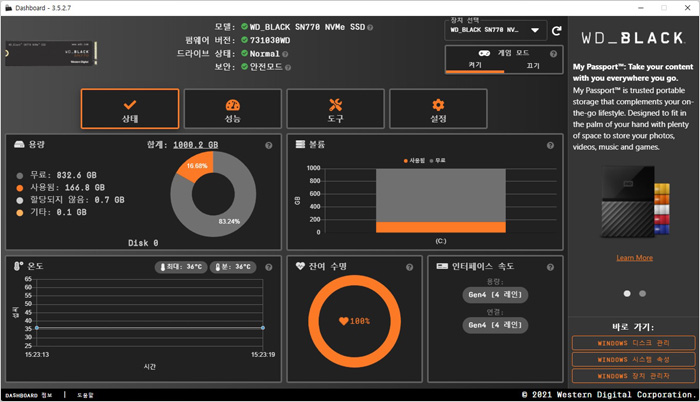
WD 홈페이지에서 SSD 전용 S/W 인 대시보드를 다운로드 받아 설치할 수 있다. 상단의 사진은 대시보드를 실행한 모습으로 저전력 모드를 비활성화 해 최상의 성능으로 지속적으로 동작할 수 있는 게임모드가 지원하며 SSD 모니터링이 가능하다.
NVMe SSD는 프로그램 사용 환경에 따라 자동으로 저전력 상태로 변경된다. 단, 저전력 상태로 변경되거나 다시 고성능 모드로 변경될 때 레이턴시가 발생하게 되어 시스템 속도에 하락이 발생한다. 게임모드를 설정하면 지속적으로 고성능 모드로 작동하게 되어 순간적인 지연현상 없이 게임등을 즐길 수 있다.
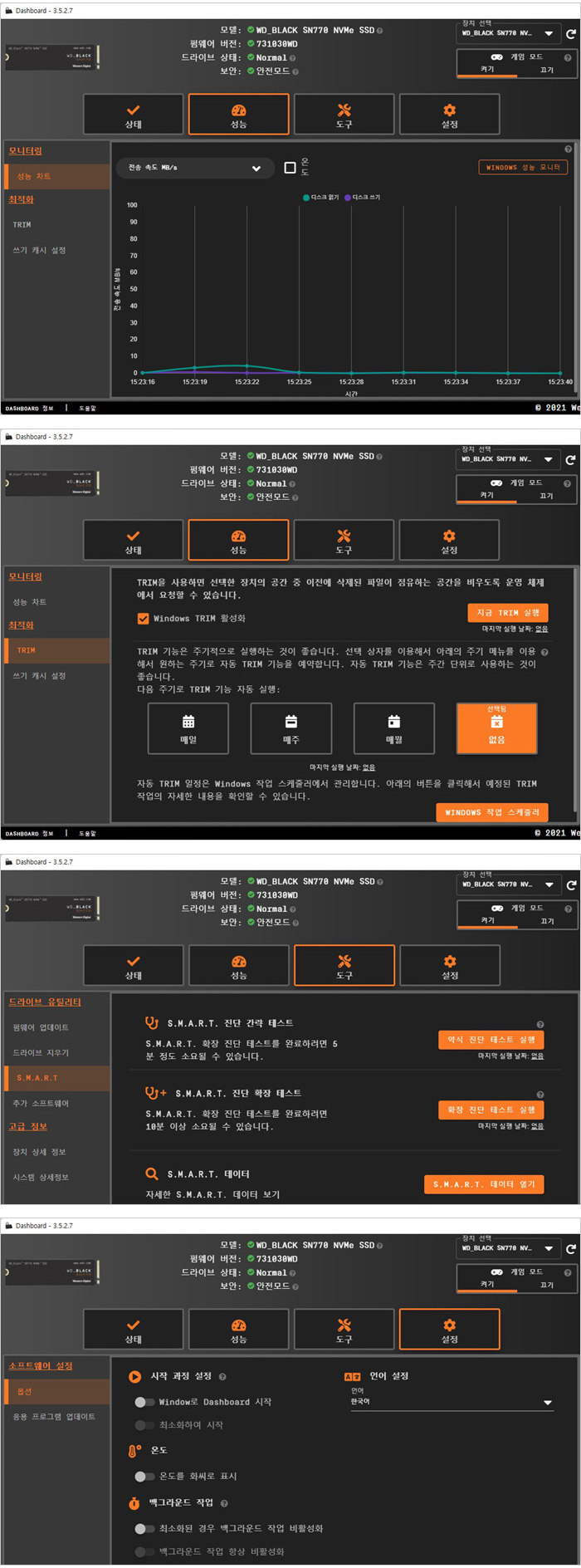
성능탭에서는 데이터의 실시간 전송속도 확인 및 TRIM 기능 실행이 가능하며 도구에서는 펌웨어 업데이트 및 안전하게 데이터를 삭제할 수 있는 기능이 제공된다. 또한 설정에서는 온도 및 언어설정, 대시보드 프로그램 업데이트 기능을 지원한다.
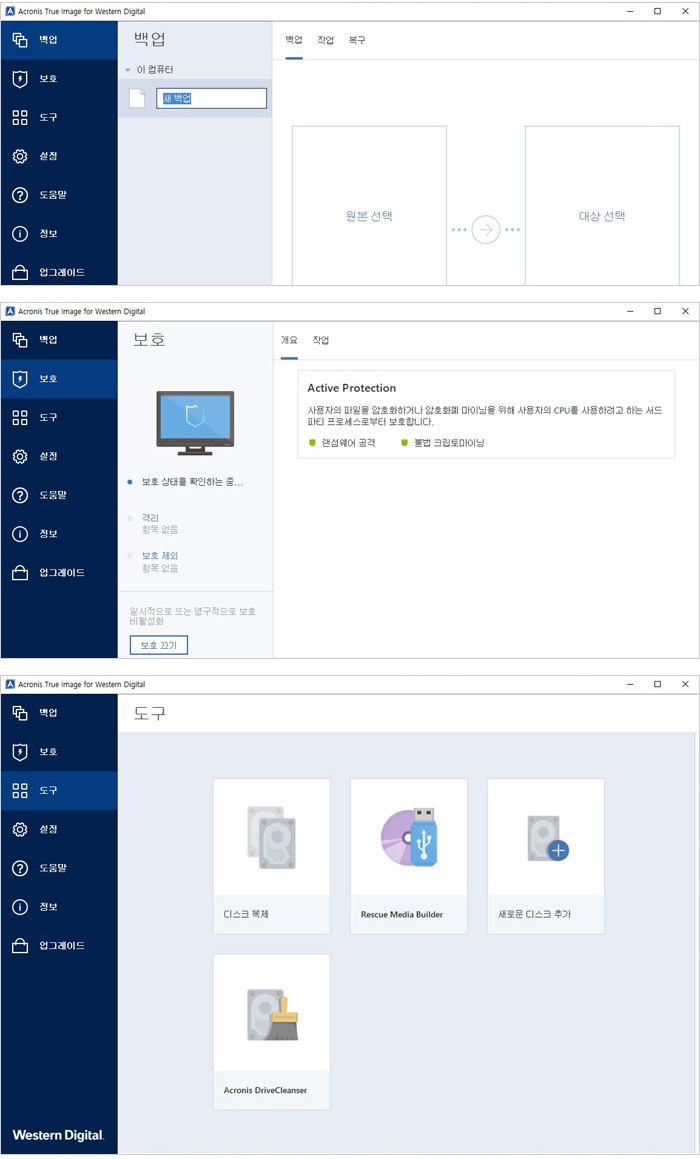
손쉽게 시스템을 복제할 수 있도록 아크로니스 트루 이미지 S/W를 제공하고 있다. (대시보드와 같이 WD 홈페이지에서 프로그램을 다운로드 받을 수 있다.) @ 복제 뿐만 아니라 백업과 디스크 보호 기능도 지원한다.

복제 마법사를 지원해 초보자도 기존 SSD 환경을 그대로 SN770에 옮겨 놓을 수 있다. 다양한 S/W가 설치되어 있거나 대용량 데이터가 저장되어 기존 환경을 그대로 유지하고 싶을 경우 유용하게 사용할 수 있다.


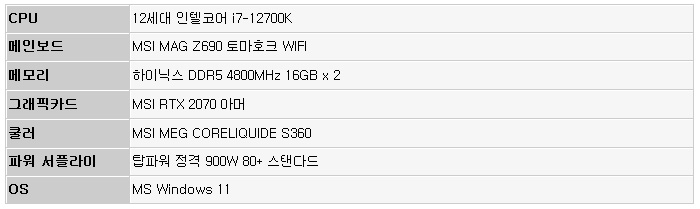
리뷰를 진행하는 SN 770은 PCie 4.0 인테페이스 기반의 SSD 이기 때문에 11세대 이상의 인텔코어 프로세서나 PCIe 4.0 지원 AMD 시스템에서 100% 성능을 발휘할 수 있다. 이런 이유로 12세대 인텔코어 프로세서와 Z690 칩셋 기반의 메인보드를 사용했으며 32GB 의 DDR5 5200MHz 메모리와 RTX 2070 그래픽카드, 900W 파워 등을 이용해 테스트를 진행했다.
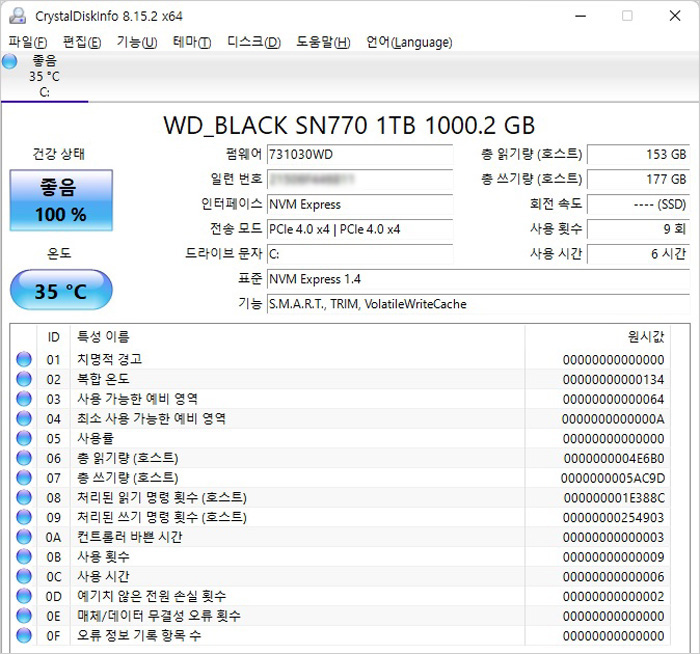
PC 셋팅을 마치고 SSD 관련 정보를 확인하고 있는 모습으로 PCIe 4.0 x4 로 동작하는 것을 확인할 수 있었으며 트림이나 스마트 등의 기술이 제공되는 것을 확인할 수 있다.
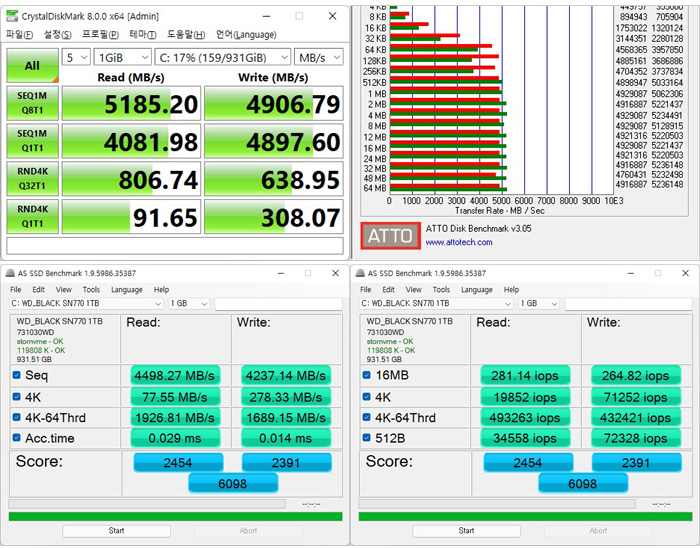
대표적인 스토리지 벤치마크 툴인 크리스탈 디스크 마크와 ATTO 디스크 벤치마크, AS SSD 벤치를 이용해 테스트를 진행하고 있는 모습으로 전작인 엔트리급 모델인 SN750 SE 와는 확연한 속도차를 보여주었다. 하이엔드급 모델인 SN850에 비할바는 아니지만 대부분의 PCIe 3.0 SSD보다는 빠른 속도를 보여주어 게임은 물론 빠른 데이터 전송이 요구되는 전문작업용 PC에서도 유용하게 사용할 수 있을 것이다.
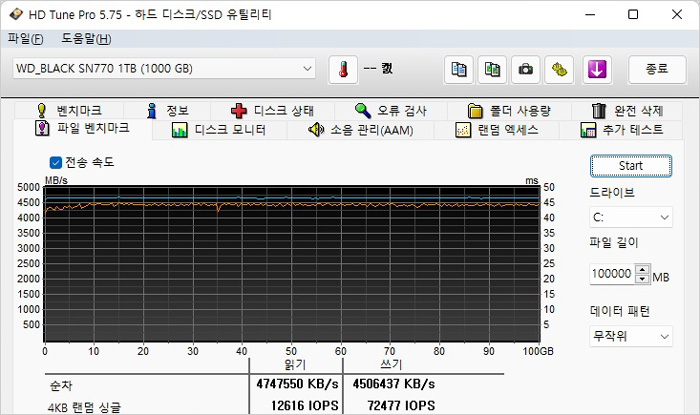
HD Tune를 이용해 대용량 파일 전송시 속도저하가 발생하는지 여부를 확인하고 있는 모습으로 100GB 용량 테스트에서 속도저하가 없는 것을 확인할 수 있다. (SN750 SE 는 65GB 부분에서 속도 저하가 발생했다.) 실생활에서 속도 저하로 인한 스트레스는 없을 것이다. (100GB 이상의 파일을 한번에 전송할 일이 거의 없기 때문이다.)
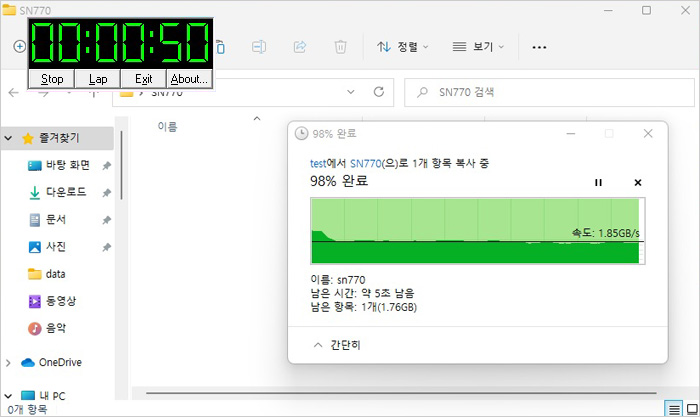
100GB 의 더미파일을 만든 후 파일 전송속도 테스트를 진행하고 있는 모습으로 1GB/s 를 넘어가는 빠른 속도를 보여 주었으며 속도 저하도 발생하지 않았다. (시간은 51초가 소요되었다.) 대용량 파일전송시 속도저하가 발생하는 일반 SSD와는 확연히 다른 쾌적함을 경험할 수 있을 것이다. @ 참고로 SN850 은 43초가 소요 되었으며 SN750 SE는 1분 17초가 소요 되었다.
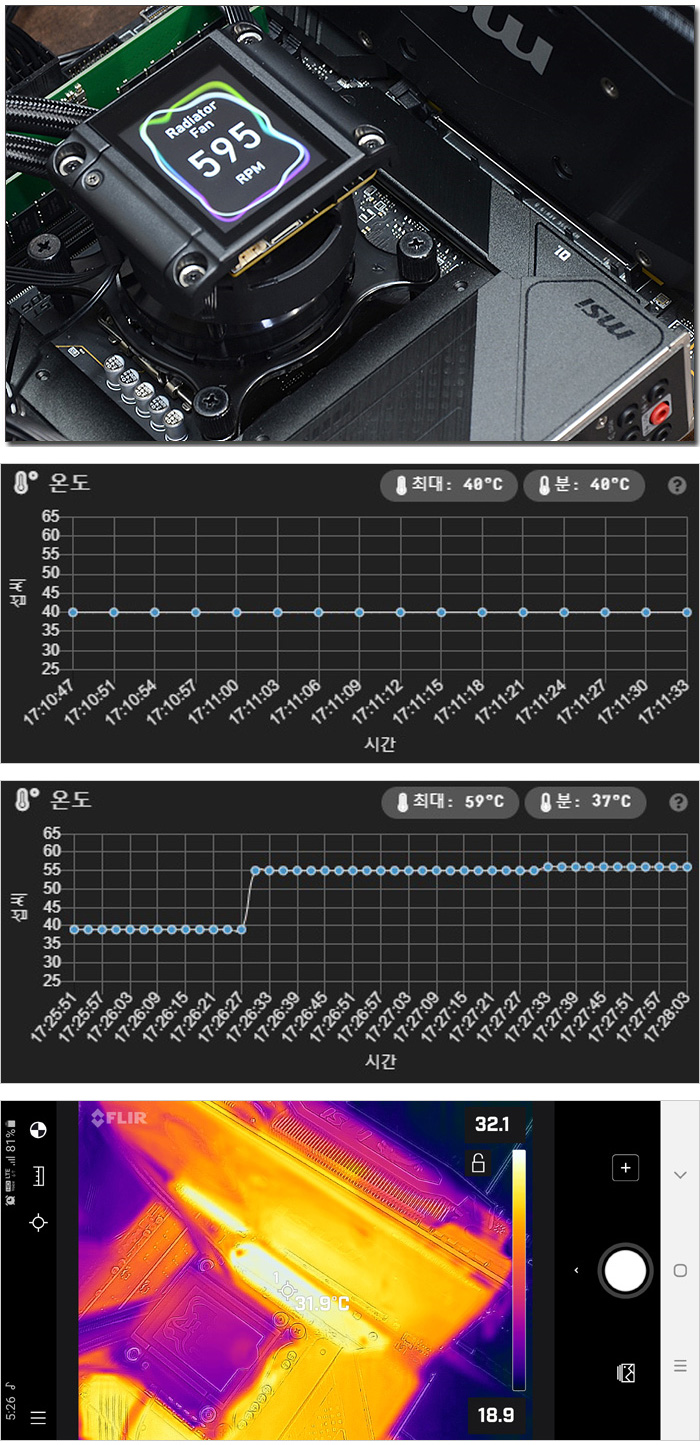
메인보드에서 기본 제공하는 히트싱크를 장착한 상태에서 온도 테스트를 진행하고 있는 모습으로 아무 작업도 하지 않는 Idle 상태에서는 39도 정도로 동작했으며 크리스탈 디스크 벤치마크를 실행했을때 59도 까지 온도가 올라가는 것을 확인할 수 있었다.
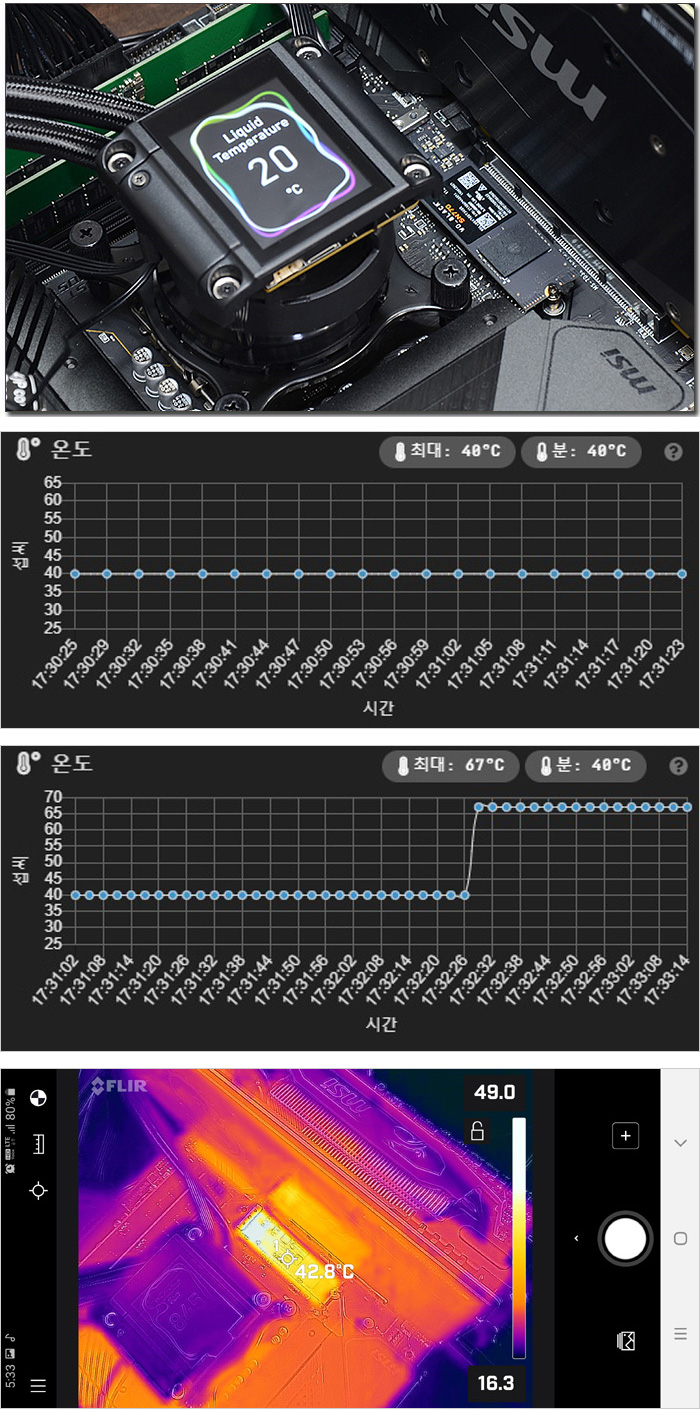
히트싱크를 사용하지 않고 온도 테스트를 진행했을 때 Idle 에서는 히트싱크 장착과 거의 차이가 없었지만 CMD를 실행했을 때에는 10도 정도 온도가 높은 것을 확인할 수 있었다.
@ 게임 실행시에는 CMD 실행만큼 온도가 올라가지 않는다. 게임의 경우 지속적으로 읽기와 쓰기를 반복하지 않기 때문이다. 상단의 테스트는 극한의 환경을 임의로 구현한 것이다.


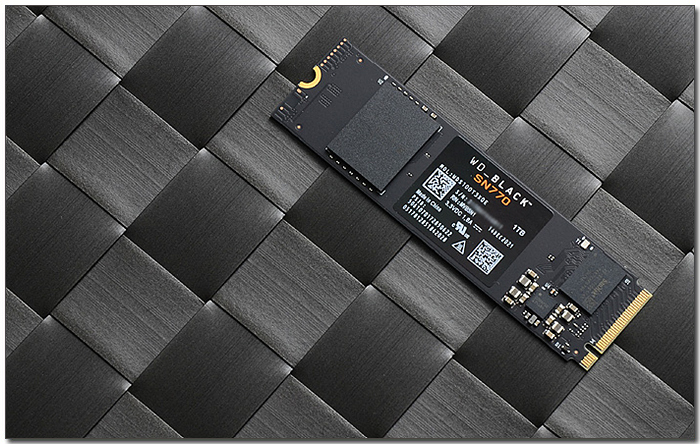
보급형 모델들과 비교되는 빠른 속도에 게이밍에 특화된 기술과 S/W가 제공되어 게이밍 데스크탑이나 전문작업용 PC에서 특이 유용하게 사용할 수 있을 것이다. 또한 날렵하고 가벼운 무게로 PCIe 4.0을 지원하는 노트북에서도 유용하게 활용할 수 있다.
이 제품의 가장 큰 장점은 빠른 속도라 할 수 있다. PCIe 4.0 인터페이스에 5,000MB/s을 넘는 빠른 속도를 지원해 게임 로딩 시간을 줄여줄 뿐만 아니라 빠른 데이터 전송이 가능한 것을 확인할 수 있었다. 대용량 파일을 다루는 유저들이 기다림의 지루함 없이 데이터를 전송할 수 있을 것이다.
또한 일정용량 이상에서 급격하게 속도가 떨어지는 보급형 모델들과 달리 100GB 전송시에도 속도저하가 발생하지 않았다. 이점 또한 엔트리급 SSD와는 차별화되는 장점이라 할 수 있다.
최대 2TB 용량을 지원하는 것도 마음에 든다. 1개의 M.2 슬롯만을 지원하는 노트북의 경우 대용량 SSD 사용이 필수적인데 이 제품은 2TB 용량을 지원해 용량 확장이 용이한 장점을 가지고 있다.
기기 수명과 TBW 등이 최고급형 SSD와 동일한 수준으로 고장 걱정없이 사용할 수 있으며 5년의 긴 AS 기간 지원을 지원해 고장이 발생 하더라도 비용부담 없이 조치를 받을 수 있는것도 큰 장점이다.
합리적인 가격에 게이밍에 특화된 고성능 SSD를 구입하고 싶은 유저들에게 추천한다. 가성비만 고려한 엔트리급 모델과는 속도나 내구성에서 분명한 차이를 경험할 수 있을 것이다.
김원영 기자 [email protected]
[디지털 모바일 IT 전문 정보 - 노트포럼]
Copyrights ⓒ 노트포럼, 무단전재 및 재배포 금지
- 2024-04-26 13:28 제휴 리뷰 > 휴대성과 성능 두마리 토끼 다잡았다, 레노버 아이디어패드 Slim5 14AHP9
- 2024-04-19 13:35 제휴 리뷰 > 넉넉한 용량과 압도적 성능, ACER 프레데터 GM7000 M.2 NVMe 4TB
- 2024-04-12 17:08 제휴 리뷰 > 날렵하고 빠른 OLED노트북, 레노버 아이디어패드Slim5 16AHP9 83DD0023KR
- 2024-04-05 16:22 제휴 리뷰 > 다용도 고성능 미니PC, 레노버 아이디어센터 Mini 01IRH8 90W20048KA
- 2024-04-05 16:15 제휴 리뷰 > 가볍고 조용한 게이밍 노트북, MSI 사이보그 15 AI A1VFK
Who's 노트포럼

디지털 모바일 IT 전문 정보지, 노트포럼
-
Read More

방열판 제공으로 안정성 높인 고성능 SSD, ADATA LEGEND 740 M.2 NVMe
SSD 는 성능향상을 바로 체감할 수 있는 디바이스로 고성능PC를 조립하는데 있어 필수 부품이라 할 수 있다. 물리적으로 동작해 CPU나 메모리 등의 속도를 따라가지 못하는 HDD와 달리 컨트롤러와 낸드플래시가 논리적으로 작동해 기존에는 생각할 수도 없... -
Read More

게이밍을 위한 PCIe GEN4 SSD, WD BLACK SN770 NVMe SSD
게이밍 데스크탑이나 노트북을 구입할 때 반드시 확인해야 하는 것이 저장장치 이다. SSD 는 기본으로 설치되어 있어야 하며 빠른 속도와 대용량을 지원해야 원할하게 게임을 즐길 수 있기 때문이다. 특히 PCIe 4.0 NVMe SSD가 장착되어 있다면 로딩시간... -
Read More

너무나 가벼운 프리미엄 투인원 노트북, 삼성전자 갤럭시북2 프로 360 NT930QEW-A51A
디스플레이가 360도 회전하는 투인원 노트북은 다양한 형태로 변신시킬 수 있으며 터치 디스플레이도 기본 지원해 마우스를 사용하기 힘든 외부에서 사용하기 용이하다. 이런 이유로 최근 투인원 노트북을 구입하는 유저들이 늘어나고 있다. 단, 크고 두... -
Read More

쾌적한 사무환경을 위한 고성능PC, HP 엘리트데스크 800 G8 SFF-4D478PA
게임을 즐기는 가정용 PC의 경우 외장그래픽 사용이 필수라 할 수 있다. 대부분의 게임은 그래픽카드에 따라 옵션이 결정되기 때문에 최신 게임을 부드럽게 즐기려면 고성능 그래픽카드를 장착해야 한다. 그에반해 학습이나 업무용PC의 경우 3D 자원을 사... -
Read More

비즈니스에 특화된 컴팩트 PC, HP 엘리트데스크 800 G8 SFF-4E4S8PA
기존의 기업용 데스크탑 PC는 디자인이 투박할 뿐만 아니라 문서작업 등에 최적화 되다 보니 성능도 만족스럽지 않았다. 뿐만 아니라 호환성을 고려하지 않는 설계로 인해 업그레이드도 힘들고 크기도 거대해 책상의 많은 공간을 차지하는 아쉬움이 있었다.... -
Read More

보급형 미니PC를 압도하는 성능, HP 엘리트데스크 800 G8 Mini-4E4S9PA
사무실 책상은 각종 업무 자료들로 가득차는 일이 비일비재 하다. 아무리 정리정돈을 잘 한다고 해도 갑자기 업무가 몰린다거나 많은 자료가 필요한 프로젝트 등을 장기간 진행할 경우 깔끔하게 관리하기 힘들다. 이런 이유로 가능하면 넓은 작업영역을 미... -
Read More

공간활용성과 성능 모두 만족, HP 엘리트데스크 800 G8 Mini-4E4T3PA
PC의 성능은 업무효율성과 직접적인 관계가 있기 때문에 이왕이면 고성능 제품을 구입하는 것이 좋다. 성능이 떨어지는 보급형 모델을 구입해도 업무를 볼수 없는 것은 아니지만 딜레이로 인한 스트레스가 발생하며 작업시간이 길어지면 더 오랜시간 일을 ... -
Read More

가성비 NO1 4K 모니터, 크로스오버 28UR3 IPS 4K UHD HDR 사이즈UP
대부분의 유저들이 FHD 해상도 모니터를 사용하던 몇 년전과 달리 최근에 작업이나 게임용으로 PC를 구입하는 유저들은 QHD나 4K 모니터를 구입하고 있다. 물론 일반 가정용이나 사무용으로는 아직도 FHD 모니터가 많이 판매되고 있지만 서서히 2K 나 4K 로... -
Read More

팔방미인 투인원 노트북, DELL 인스피론 14 7425 DN7425A-WH03KR
다용도로 노트북을 사용해야 할 경우 성능이나 휴대성 뿐만 아니라 기능과 S/W, 배터리 사용시간 등을 전반적으로 고려할 필요가 있다. 한 부분에 특화된 모델보다는 고루고루 잘하는 올라운드 플레이어가 필요한 것이다. 적당한 무게와 크기로 쉽게 휴대... -
Read More

성능과 휴대성 모두 뛰어난 고급형 노트북, ASUS 젠북 14 UM3402YA-KP103
AMD 모바일 프로세서는 르누아르 이전과 이후로 완전히 구분된다. 르누아르 이전만 해도 인텔 대비 떨어지는 성능으로 인해 주로 저가형 노트북에서만 사용 되었는데 강력한 성능을 구현하는 르누아르 출시 이후 중급형과 고급형 노트북에서도 AMD CPU를 사... -
Read More

12세대 인텔코어로 파워업, 삼성전자 갤럭시북2 프로 NT930XEW-A51A
장시간 PC를 사용하는 많은 유저들이 손목의 통증을 호소하고 있다. 하루종일 사진을 촬영하고 촬영한 사진을 편집하는 필자 또한 만성 손목통증에 시달리고 있으며 지속적으로 병원등을 방문해 치료를 받고 있다. 근본적인 치료를 위해서는 손목을 장기... -
Read More

대학생에게 추천하고 싶은 노트북, 삼성전자 갤럭시북2 프로 NT930XEW-A51A
노트북의 휴대성과 퍼포먼스를 반비례 하는 것이 일반적이다. 가볍게 휴대할 수 있는 슬림 노트북은 저전력 프로세서 사용으로 하이 퍼포먼스를 구현하는데 한계가 있으며 고성능 게이밍 노트북 대부분은 발열로 인해 다양한 부품이 추가되다 보니 자연스레...



 방열판 제공으로 안정성 높인 고성능 SSD, ADATA LEGEND 740 M.2 ...
방열판 제공으로 안정성 높인 고성능 SSD, ADATA LEGEND 740 M.2 ...
 너무나 가벼운 프리미엄 투인원 노트북, 삼성전자 갤럭시북2 프로...
너무나 가벼운 프리미엄 투인원 노트북, 삼성전자 갤럭시북2 프로...











